5 طرق مختلفة لتنزيل وحفظ صور Facebook الخاصة بك
نشرت: 2017-07-07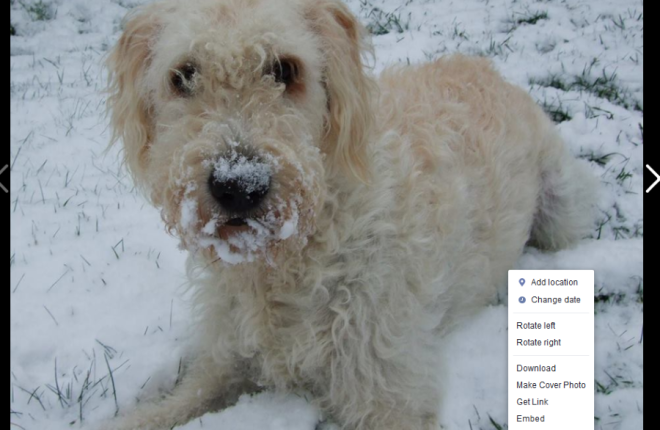
إنه جنون ، لكن هذا صحيح - كان Facebook مفتوحًا للجمهور لأكثر من عقد من الزمان. في 26 سبتمبر 2006 ، توقف Facebook عن كونه للطلاب الجامعيين فقط وفتح أبوابه للجماهير ، وفي أكثر من 13 عامًا منذ ذلك الحين ، نما Facebook بشكل كبير.
في الواقع ، في الربع الثاني من عام 2018 ، وصل Facebook إلى 2.3 مليار مستخدم نشط شهريًا حول العالم ، مما يجعله أشهر مواقع التواصل الاجتماعي في العالم. حوالي 75 في المائة من سكان العالم (أو ما يقرب من 5.7 مليار شخص) قادرون على الانضمام وبدء حساب Facebook (الذي يتطلب أن يكون عمرك 13 عامًا أو أكبر) ، مما يعني أن أكثر من ثلث سكان العالم مؤهلون للانضمام إلى الخدمة قد فعلت لذا. نما Facebook من مشروع هواية صغير تم بناؤه في حرم جامعة هارفارد إلى خدمة يستخدمها مليارات الأشخاص شهريًا ، مما يجعل شبكة التواصل الاجتماعي واحدة من أهم الشركات في العالم بأسره.
مثل العديد من الأشخاص ، من المحتمل أنك كنت على Facebook منذ سنوات - ربما حتى منذ أن أتاحت الشركة Facebook للجمهور في عام 2006. لقد كنت تستخدم Facebook كأداة للاتصال بأصدقائك ، ونشر أفكارك ، ومشاركة القصص ومقاطع الفيديو الشيقة ، واستضف صورك وصورك الذاتية. ينشر العديد من الأشخاص صورًا على Facebook بشكل روتيني منذ أن أنشأوا لأول مرة حسابًا على Facebook ، مما يجعل Facebook المكان الأساسي لأرشفة الصور للعديد من الأشخاص.
من المحتمل أنك فقدت النسخ الأصلية من تلك الصور منذ سنوات - سواء تخلصت من هاتف قديم ، أو فقدت بطاقة SD الخاصة بك من الكاميرا القديمة الخاصة بك ، أو ببساطة حذفت الملف لتوفير مساحة على هاتفك الذكي أو جهاز الكمبيوتر الخاص بك . ربما كنت تعتقد أن "فيسبوك لديه نسخة ، يمكنني دائمًا الحصول عليه من هناك" - وكنت على حق. لحسن الحظ ، مع تلك الذكريات المحفوظة في نظام Facebook ، لا يزال بإمكانك الوصول إلى ملفاتك - في الواقع ، يمكنك حتى تنزيل الصور مرة أخرى على جهازك الخاص.
ربما تكون قد قررت أن الوقت قد حان للابتعاد عن Facebook لفترة قصيرة أو إلى الأبد ، أو قد ترغب فقط في استعادة نسخ من الصور الخاصة بك من السحابة إلى مكان ما حيث يمكنك التحكم المباشر في استخدامها. بغض النظر عن أسبابك ، يمكنك الحصول على ملفاتك في أي وقت. لقد وجدنا خمس طرق مختلفة لتنزيل وحفظ جميع صورك على Facebook ، لذلك بغض النظر عن الطريقة التي تريد بها استعادة السجل الرقمي الخاص بك ، ستتمكن من الغوص في الخدمة الاجتماعية وسحب صورك مرة أخرى. دعونا نلقي نظرة على كيفية القيام بذلك.
تنزيل ملفات صور منفصلة من Facebook
إن أبسط الطرق وأكثرها مباشرة للحصول على ملفات الصور الخاصة بك هي مجرد تنزيل كل صورة بشكل فردي. اعتمادًا على ما تحاول القيام به بصورك ، فهذه هي الطريقة الأسهل والأكثر ملاءمة ، إذا كان كل ما تريده هو الحصول على صورة أو صورتين. إذا كنت تحاول الحصول على مكتبتك بالكامل ، فهذه الطريقة الأسوأ والأكثر استهلاكا للوقت. حتى تنزيل ألبوم من خلال ملفات صور فردية يمكن أن يكون أمرًا شاقًا ، ناهيك عن محاولة التقاط كل صورة في مكتبتك. ومع ذلك ، إذا كنت تحاول التقاط بعض الصور في وقت واحد بدلاً من مكتبتك بأكملها ، فهذه هي الطريقة الأسهل بالنسبة لك. لنلقي نظرة.
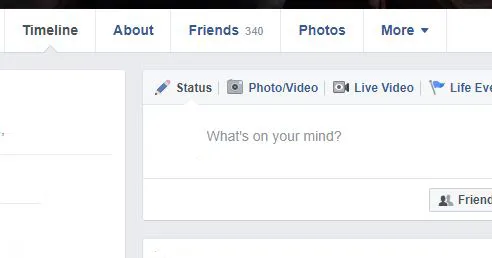
افتح ملفك الشخصي على Facebook بالتوجه إلى موقعه على الويب والنقر على اسمك في الزاوية العلوية اليسرى. أعلى صفحة ملفك الشخصي ، انقر فوق علامة التبويب "الصور". بشكل افتراضي ، سيؤدي هذا إلى تحميل كل صورة تم وضع علامة باسمك فيها ، ضمن قسم يسمى "صور لك". هذه ليست بالضرورة مجرد صور لك ، ولكن الكثير من هذه الصور قد تكون من مستخدمين آخرين على الموقع ، بما في ذلك أصدقائك وعلامات من صور أخرى. نظرًا لأنك تتطلع إلى تنزيل صورك الخاصة ، انقر فوق علامة التبويب "صورك" أعلى معرض الصور. سيؤدي هذا إلى تحميل جميع تحميلاتك ، بالإضافة إلى ألبوماتها المحددة.
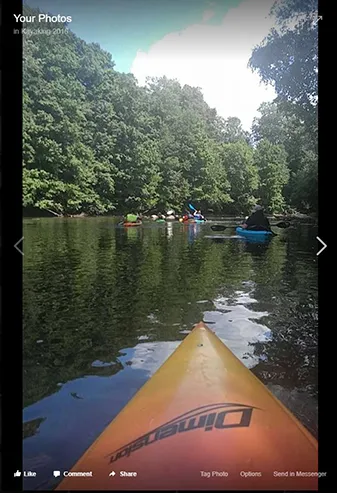
من هنا ، سيتم فرز الصور التي تم تحميلها حسب تاريخ التحميل ، لذا قم بالتمرير خلال الصور الخاصة بك حتى تصادف الصور التي تريد تنزيلها. عندما تجد صورة تستحق الحفظ من Facebook ، انقر فوق الرمز لفتح الصورة في متصفحك. حدد "خيارات" أسفل الصورة ، وستظهر قائمة من الخيارات. حدد "تنزيل". سيتم تنزيل صورتك تلقائيًا إلى مجلد التنزيلات بجهاز الكمبيوتر الخاص بك ، وستتمكن من عرض المحتوى الخاص بك هناك.
مشكلتان: الأولى ، لسوء الحظ ، أن Facebook يقوم بتغيير حجم وضغط تحميلات الصور الخاصة بك ، لذلك إذا كنت تأمل أن تترك صورتك الأصلية بدقة 12 أو 16 ميجابكسل في دقتها الأصلية عند تنزيل الصورة ، فستشعر بالحزن لمعرفة صور Facebook. تم تغيير الحجم إلى 720 بكسل أو 960 بكسل أو 2048 بكسل اعتمادًا على الحجم والشكل الأصليين لملف الصورة. ثانيًا ، سيكون لاسم الملف الخاص بك اسمًا مفيدًا بشكل مثير للدهشة مثل "38749281_3010302_o.jpg" ولن تتاح لك الفرصة لإعادة تسميته قبل تنزيله ، لذا سترغب في العثور عليه في مجلد التنزيلات بسرعة ومنحه اسم أكثر ملاءمة للإنسان.
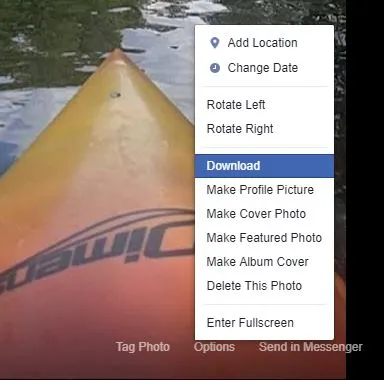
أبلغ بعض المستخدمين عن مشكلة خطيرة عند محاولة تنزيل الصور من Facebook باستخدام Chrome: في كل مرة يحاولون فيها الضغط على "تنزيل" ، سيتم إعادة تحميل الصفحة وإعطاء رسالة خطأ توضح حدوث مشكلة ويطلب منا إغلاق المتصفح وإعادة فتحه ، والتي لم تحل المشكلة أبدًا.
على الرغم من أننا لسنا متأكدين مما إذا كانت هذه مشكلة في نهاية Google أو Facebook ، لا يبدو أن الخدمتين تريدان العمل معًا بشكل جيد. إذا واجهت هذه المشكلة - والتي كشف البحث السريع أنها مشكلة شائعة مع مستخدمي Chrome - نقترح التبديل لفترة وجيزة إلى Firefox أو Microsoft Edge أو Safari لتلبية احتياجات التنزيل الخاصة بك. ومع ذلك ، لا نوصي باستخدام Internet Explorer. اعتبارًا من أغسطس 2018 ، يبدو أن المشكلة قد تم حلها ولكن كن على دراية بإمكانية تكرارها.
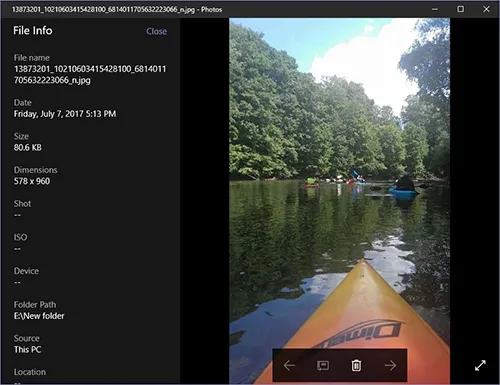
إذا كنت تستخدم نظامًا أساسيًا للجوّال مثل Android أو iOS وكنت تصل إلى صورك من خلال التطبيق ، فيمكنك تنزيل صورك بنفس الطريقة. توجه إلى ملف التعريف الخاص بك من خلال التطبيق من خلال النقر على صورتك على الشاشة الرئيسية لجهازك. انقر على "الصور" أسفل ملفك الشخصي الرئيسي وانتقل إلى "صورك".
ابحث عن الصورة التي تريد تنزيلها وافتحها في وضع ملء الشاشة وانقر على زر القائمة على هاتفك (على جهاز الاختبار الذي يعمل بنظام Android ، يكون رمز القائمة ثلاثي النقاط في الزاوية اليمنى العليا). يمكنك بعد ذلك تنزيل صورتك ، والتي يجب حفظها مباشرة على بكرة الكاميرا بهاتفك أو مجلد التنزيلات. في تطور جدير بـ M. Night Shyamalan ، قدمنا لقطة شاشة للصورة التي كنا نحاول حفظها على جهاز Galaxy S7 - الذي يحتوي على شاشة 1440 بكسل - صورة بدقة أكبر من تنزيل الصورة المناسبة (التي أعطتنا صورة 1100 بكسل تقريبًا) ، على الرغم من بالطبع ، ستتميز الصورة بنفس الجودة والقطع الأثرية نظرًا لأن خدمة Facebook الخاصة تعمل على تقليص حجم صورتك.
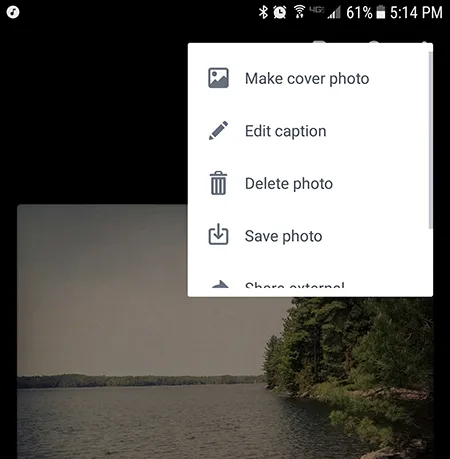
تحميل الألبومات من خلال الفيس بوك
لذلك من الواضح أن تنزيل الصور الفردية يمكن أن يناسب احتياجاتك إذا كنت بحاجة إلى تنزيل الصور الفردية بسرعة لمحلات الصور الفوتوغرافية أو الصور المجمعة أو أي احتياجات أخرى سريعة وقذرة. ولكن ماذا لو كنت بحاجة إلى ألبومات كاملة أو مكتبات؟ ستحتاج إلى بذل المزيد من العمل لهؤلاء. يعد تنزيل الألبوم بمثابة حل وسط رائع بين تنزيل الصور الفردية والمكتبة بأكملها ، مما يعني أن معظم المستخدمين سيجدون على الأرجح أن هذا هو الطريقة الأكثر فائدة لتنزيل الصور.
ما لم تكن بحاجة إلى الوصول إلى كل صورة دفعة واحدة - أو لم تقم بفرز صورك في ألبومات - فهذه هي طريقتنا المفضلة لتنزيل الصور على Facebook. إنه سريع وسهل ويجعل أرشفة المحتوى الخاص بك قابلة للوصول في أي وقت. لنلقي نظرة.
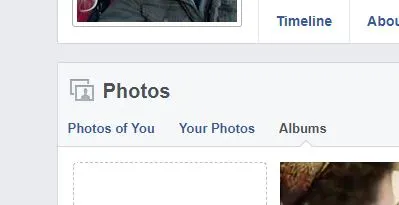
انتقل إلى ملفك الشخصي على Facebook وانقر على "الصور" ، تمامًا كما أوضحنا أعلاه مع الصور الفردية. هذه المرة ، بدلاً من النقر على "صورك" ، حدد "ألبومات". سيؤدي هذا إلى تحميل قائمة ألبوماتك ، بما في ذلك الألبومات التي تم إنشاؤها تلقائيًا مثل مقاطع الفيديو ، وصور الملف الشخصي ، وغيرها. من هنا ، ابحث عن الألبوم الذي ترغب في تنزيله — يتم سرد كمية الصور في كل ألبوم أسفل كل تحديد — وانقر فوق اختيارك لفتحه.
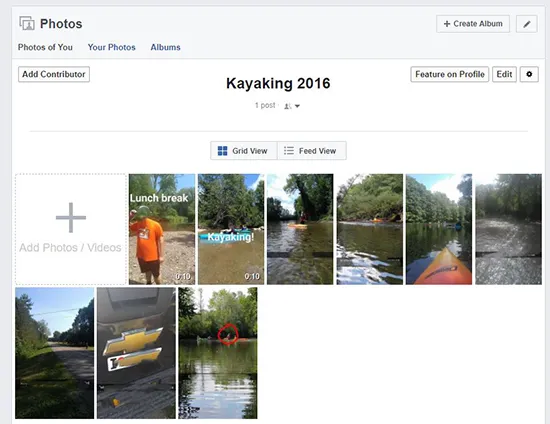
بمجرد عرض ألبوماتك الخاصة والصور الموجودة بداخلها ، ابحث عن رمز الإعدادات في الزاوية العلوية اليمنى من الألبوم واضغط عليها. حدد "تنزيل الألبوم" ، وستظهر رسالة منبثقة على شاشتك من Facebook تعلن أن صورك ستستغرق بضع دقائق للمعالجة قبل أن يصبح ألبومك جاهزًا للتنزيل. حدد "متابعة" ، وبناءً على حجم الألبوم الخاص بك ، قد يستغرق الأمر بضع دقائق من الانتظار للوصول إلى الملفات التي تم تنزيلها حديثًا.
عندما تكون ملفاتك جاهزة للعمل ، انقر فوق الإشعار الذي يظهر في الزاوية السفلية اليسرى من شاشتك ، وستتلقى ملف بتنسيق zip مع صورك. يجب فك ضغط الملفات المضغوطة لاستخدام ملفاتك ، ولكن لحسن الحظ يدعم نظاما التشغيل MacOS و Windows 10 فك ضغط الملفات والمجلدات خارج الصندوق. في نظام MacOS ، انقر نقرًا مزدوجًا على المجلد الخاص بك لتلقي نسخة غير مضغوطة. في Windows 10 ، انقر بزر الماوس الأيمن وحدد "استخراج الكل".
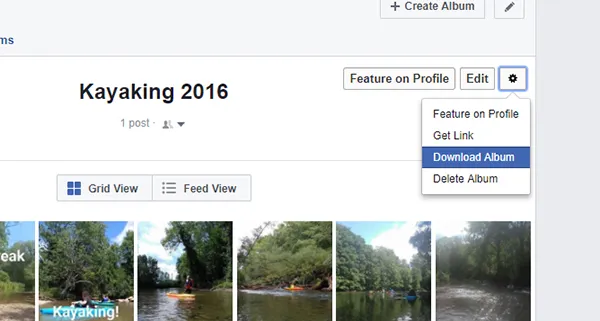
تمامًا كما رأينا في الصور الفردية ، تجدر الإشارة إلى أن هذه جميعها ستكون نسخًا مضغوطة من أصولك ، كما هو معتاد في صور Facebook. نظرًا لأنه يتم ضغط الصور في وقت التحميل ، فلا توجد طريقة لاستعادة الإصدارات غير المضغوطة من Facebook.
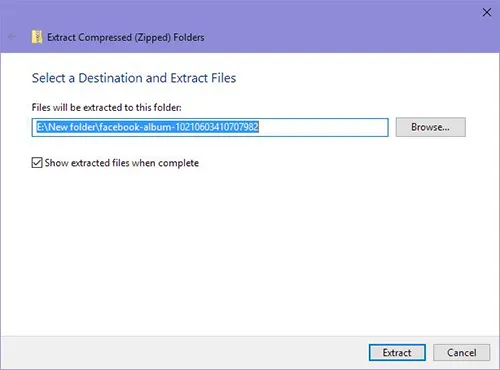
أيضًا ، على عكس الصور الفردية ، لا توجد طريقة سهلة لتنزيل الألبومات مباشرة من تطبيق Facebook على الهواتف المحمولة. سيتعين عليك إما الاعتماد على إصدار سطح المكتب من Facebook الذي يمنحك نتائج مع تنزيلات الألبوم أو تنزيل صورك بشكل فردي على تطبيق Facebook لنظامي التشغيل iOS و Android.
من المفترض أن هذا يرجع إلى أن أجهزة iPhone لا يمكنها فك ضغط الملفات المضغوطة ، بينما تحتاج هواتف Android عادةً إلى تطبيق إضافي للقيام بذلك - إنها طريقة للحفاظ على التجربة بسيطة وموحدة للمستخدمين.

استخدم تطبيق Android لتنزيل صور Facebook الخاصة بك
دعنا نلقي نظرة على استخدام تطبيق Android لتنزيل صور Facebook الخاصة بك. بعض هذه التطبيقات ليست قوية تمامًا مثل تطبيق الهاتف المحمول الخاص بـ Facebook نفسه ، ولكن يجدر ملاحظة العروض المتوفرة في متجر Play على أي حال. نظرًا لأن أي تطبيق تنزيل يتطلب منك تسجيل الدخول إلى حسابك على Facebook داخل التطبيق ، عليك أن تدرك أنك قد أعطيت كلمة المرور الخاصة بك بعيدًا ، وبالتأكيد قم بتغيير كلمة المرور الخاصة بك بعد استخدام التطبيق.
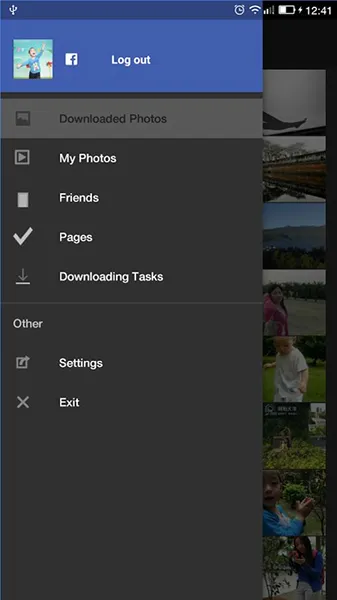 نوصي بتنزيل الصور من Facebook. يتيح لك هذا التطبيق تنزيل صور متعددة في وقت واحد ، مما يسمح لك بالتقاط الصور أو الألبومات أو الألبوم بأكمله مرة واحدة. لسوء الحظ ، لم يتم تحديث التطبيق منذ أكثر من عام ، وتترك الواجهة الكثير مما هو مرغوب فيه ، وتعطل التطبيق مرتين على جهاز الاختبار الخاص بنا أثناء محاولة تنزيل الصور. لا يزال ، لديه بعض درجات المراجعة اللائقة ، حتى لو لم يكن هناك شيء مثير للإعجاب حقًا.
نوصي بتنزيل الصور من Facebook. يتيح لك هذا التطبيق تنزيل صور متعددة في وقت واحد ، مما يسمح لك بالتقاط الصور أو الألبومات أو الألبوم بأكمله مرة واحدة. لسوء الحظ ، لم يتم تحديث التطبيق منذ أكثر من عام ، وتترك الواجهة الكثير مما هو مرغوب فيه ، وتعطل التطبيق مرتين على جهاز الاختبار الخاص بنا أثناء محاولة تنزيل الصور. لا يزال ، لديه بعض درجات المراجعة اللائقة ، حتى لو لم يكن هناك شيء مثير للإعجاب حقًا.
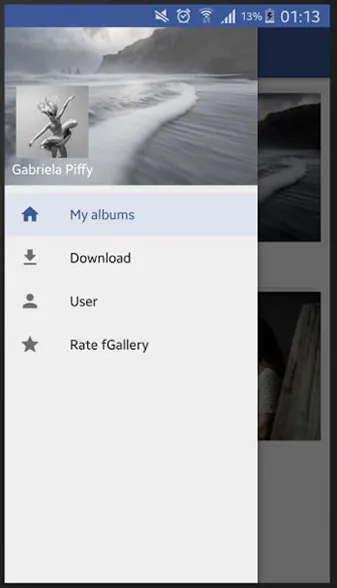
يقوم التطبيق بعمل رائع في السماح للمستخدمين بتنزيل صور متعددة في وقت واحد. الشكوى الرئيسية الوحيدة التي رأيناها في مراجعات التطبيق تتعلق بالأخطاء الصغيرة ونقص القدرة على تنزيل صور الآخرين. إذا كنت تتطلع إلى تصدير صورك من Facebook وليس لديك وصول إلى موقع سطح المكتب على Facebook ، فإن Facebook Photo Saver هو أحد حلولنا المفضلة بشكل عام.
استخدم امتداد Chrome لتنزيل صور Facebook الخاصة بك
إذا لم يكن لديك هاتف Android ، أو كنت لا تقوم بتنزيل الصور على هاتفك ، فإن إحدى طرقنا المفضلة لتنزيل الصور هي استخدام DownAlbum ، وهو أحد ملحقات Chrome المفضلة لدينا لتصدير صورك على Facebook بسرعة وسهولة دون الحاجة إلى إجراء الفوضى أو إضاعة وقتك. من الواضح أنه سيتعين عليك استخدام متصفح الويب Chrome للاستفادة من امتداد Chrome هذا ، ولكن إذا قمت بالتبديل إلى متصفح Google على جهاز Mac أو جهاز كمبيوتر يعمل بنظام Windows ، فلن تواجه مشكلة في استخدام هذا الامتداد.
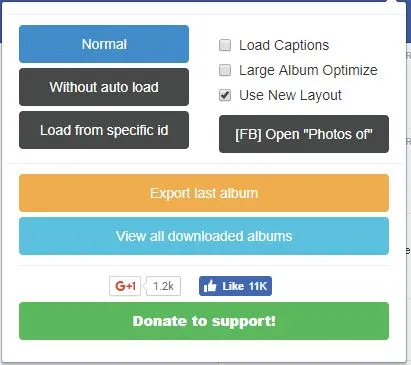
إليك ما تحتاج لمعرفته حول DownAlbum: فهو يدعم Facebook و Twitter و Instagram و Ask.fm و Pinterest وحتى المزيد من تطبيقات الوسائط الاجتماعية ، مما يجعل من السهل جمع صورك معًا بمجرد العثور على مصادرك المختلفة. بمجرد تثبيت DownAlbum ، يصبح من السهل حقًا استخدامه. يوجد التطبيق في شريط مهام المتصفح الخاص بك. عندما تقوم بتحميل صفحة يدعم موقع DownAlbum تنزيل الصور منها ، سيضيء الرمز ، مما يجعل من السهل التقاط صورك. ستحتاج إلى التأكد من تحميل الألبوم أو الألبومات التي تريد تنزيلها باستخدام DownAlbum. إذا قمت ببساطة بتحميل الصفحة الرئيسية على Facebook ، فستتلقى خطأً عند محاولة استخدام التطبيق.
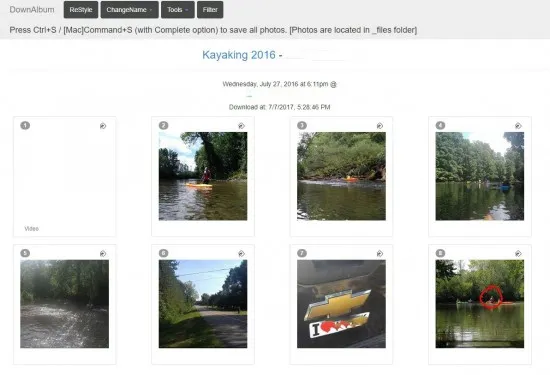
بمجرد تحميل الألبوم ، انقر فوق امتداد الويب في شريط الأدوات الخاص بك. هناك مجموعة من الخيارات هنا ، والحق يقال ، يحتوي التطبيق على منحنى تعليمي قليلاً. سيريد معظم المستخدمين فقط استخدام خيار التصدير "العادي" ، على الرغم من أنك إذا كنت تريد الحصول على تسميات توضيحية أو تحديد صور معينة ، فهناك أدوات لذلك أيضًا. يحتوي DownAlbum على سلسلة من البرامج التعليمية المرتبطة من خلال إدخال Chrome Web Store الخاص بهم ، وإذا كنت مهتمًا على الإطلاق بكيفية عمل هذه الخيارات الأخرى ، فنحن نوصي بشدة بمراجعة هذه الروابط. في الوقت الحالي ، سنمضي قدمًا في استخدام الخيار "عادي" الذي ذكرناه منذ لحظة - إنه أسهل أداة لمعظم المستخدمين لتنزيل ألبوماتهم.
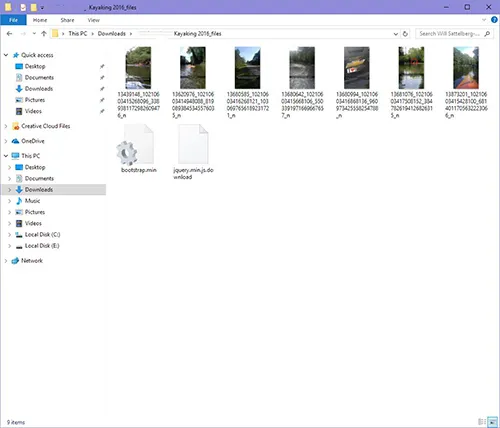
عند تحديد خيارات التصدير ، ستظهر شاشة تحميل لبضع لحظات بينما يكون ألبومك جاهزًا - قد تضطر إلى النقر فوق "متابعة" في المطالبة المقدمة. بعد لحظات قليلة من تجهيز التصدير ، سيتم فتح التنزيل في علامة تبويب جديدة داخل داون ألبوم ، وليس داخل Facebook. سيتم عرض كل صورة هنا لك ، جنبًا إلى جنب مع التعليقات والتعليقات التوضيحية ، إذا اخترت ذلك ليتم تحضيرها. يمكنك فتح التحديدات ومعاينتها وعرض الصور وتغيير أسماء الملفات ودمج المجلدات وتبديل العلامات بين التشغيل وإيقاف التشغيل. بمجرد أن تصبح جاهزًا لحفظ صورك من هذه الصفحة ، انقر فوق Ctrl + S على نظام Windows أو Cmd + S على نظام Mac لحفظ الصفحة.
على الرغم من أنه سيُطلب منك حفظ الصفحة كملف HTML ، إلا أنك ستتلقى بالفعل ملفين منفصلين عند تنزيل المحتوى الخاص بك: رابط HTML مناسب يقوم بتحميل الصفحة بها صورك ، بالإضافة إلى مجلد في التنزيلات التي تحتوي على كل صورة على حدة. يمكنك استخدام هذه الوظيفة الإضافية بقدر ما ترغب في تنزيل المحتوى الخاص بك ، وخالي تمامًا من الاستخدام. إنها أداة رائعة لاستخدامها تحت تصرفك ، خاصة مع جميع المواقع الاجتماعية الأخرى التي تدعمها.
استخدم خيار معلومات التصدير الخاصة بـ Facebook
قد يبدو هذا وكأنه ملاذ أخير ، خاصة وأن استخدام ميزة تصدير Facebook لن يقوم فقط بتجميع الصور ومقاطع الفيديو الخاصة بك ، ولكن كل جزء من المعلومات الشخصية في مجلد واحد ، ولكن إذا كنت بحاجة إلى جمع كل صورة أو مقطع فيديو قمت بتحميله على شبكة Facebook ، فهذه هي أسهل طريقة للاستيلاء على كل شيء دفعة واحدة.
طور Facebook خيار معلومات التصدير للمستخدمين الذين أرادوا تنزيل جميع بيانات Facebook الخاصة بهم ، بما في ذلك المنشورات والتعليقات والصور ومقاطع الفيديو وحتى البيانات حول ما استهدفه المعلنون. تقدم ميزة معلومات التصدير في Facebook خيارات حتى تتمكن من تحديد المعلومات التي تريد تصديرها والمعلومات التي يمكنك الاستغناء عنها.
ليس من المستغرب أن Facebook لا يجعل هذا الخيار واضحًا جدًا لمعظم المستخدمين ، نظرًا لأن تنزيل ألبومات كاملة أو صور فردية عادةً ما يكون كافياً لإرضاء المستخدمين. ومع ذلك ، فهذه هي أفضل طريقة لالتقاط كل صورة دفعة واحدة ، لذلك دعونا نلقي نظرة على خيارات التصدير في Facebook.
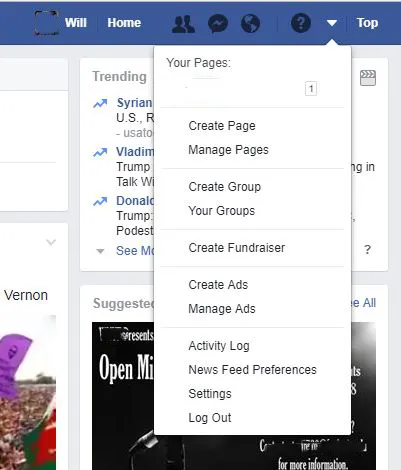
قم بتحميل موقع سطح المكتب على Facebook ، وفي الجزء العلوي من الصفحة ، ابحث عن زر قائمة المثلث الصغير المواجه لأسفل في الزاوية العلوية اليمنى من الشاشة ، واضغط عليه ، ثم حدد "الإعدادات". سيؤدي هذا إلى تحميل مجموعة من الخيارات المختلفة ، وللوهلة الأولى ، قد يكون الأمر مربكًا بعض الشيء. تجاهل كل شيء وانقر على خيار القائمة المسمى "معلوماتك على Facebook" ثم "تنزيل معلوماتك". سيؤدي هذا بعد ذلك إلى تحميلك إلى صفحة تعرض تفاصيل كل شيء في حسابك مضمن في التنزيل.
يمكنك اختيار تصدير قدر هائل من المعلومات من وقتك على Facebook. فيما يلي قائمة كاملة بفئات بيانات Facebook المتوفرة لك. قائمة فئات البيانات التي يمكنك تصديرها من Facebook طويلة ولكن إليك بعض النقاط البارزة:
- جميع المعلومات الموجودة في قسم Facebook About Me الخاص بك
- الأشخاص (الملفات الشخصية على Facebook) الذين أشرت إليهم هم أفراد من العائلة
- مجموعات Facebook التي انضممت إليها
- كل عنوان IP قمت بتسجيل الدخول
- أي بطاقات ائتمان استخدمتها لإجراء عمليات شراء عبر Facebook
- الأماكن التي سجلت الوصول إليها
- إعدادات الخصوصية الخاصة بك
- صفحات Facebook التي تديرها
- موضوعات الإعلانات التي تم استهدافها بسبب اهتماماتك
كما ترى ، فإن نطاق المعلومات التي يمكنك تصديرها من Facebook ضخم ، لذلك إذا كنت ترغب في تصدير أكثر من مجرد صورك على Facebook ، فإن أداة معلومات التصدير الخاصة بـ Facebook هي السبيل للذهاب. اتبع هذه الخطوات لاستخدام أداة Facebook المدمجة لتصدير معلومات Facebook الخاصة بك باستخدام Facebook على كمبيوتر سطح المكتب أو الكمبيوتر المحمول باستخدام متصفح ويب مثل Chrome أو Firefox أو Safari أو Internet Explorer:
- انقر فوق إعدادات Facebook
- انقر فوق معلومات Facebook الخاصة بك
- حدد Download Your Informatin
- انقر فوق عرض
- قم بتحديد أو إلغاء تحديد المربعات الخاصة بفئات المعلومات التي تريد تحديدها أو إلغاء تحديدها للتصدير
- اختر تنسيق طلب التنزيل وجودة الصور ومقاطع الفيديو والخيارات الأخرى
- انقر فوق إنشاء ملف
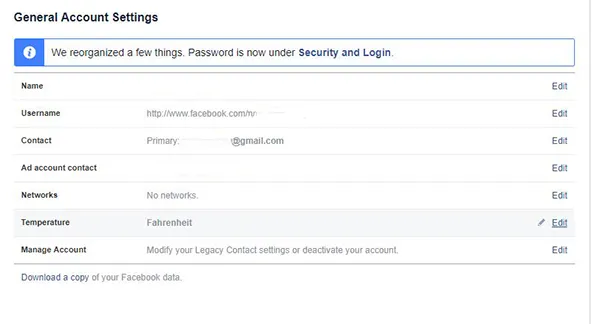
هذه كمية هائلة من البيانات ، حتى أنك تتجاهل الصور ومقاطع الفيديو الخاصة بك. إذا كنت متواجدًا على Facebook منذ أن توسع ليشمل المستخدمين غير الجامعيين في عام 2006 ، فقد يكون لديك أكثر من عقد من البيانات لفرزها ، ويمكن أن يكون ذلك كثيرًا. إذا قررت المضي قدمًا في ذلك ، فستتم مطالبتك بإدخال كلمة المرور الخاصة بك للتحقق الأمني ، قبل أن يبدأ تجميع الأرشيف الخاص بك. يمكنك أيضًا إلغاء تحديد كل الأشياء التي لا تريد تنزيلها ، لذا إذا كنت تريد صورك فقط ، فقم بإلغاء تحديد كل شيء آخر. بمجرد أن يصبح المجلد الخاص بك جاهزًا ، ستتلقى إشعارًا يسمح لك بتنزيل المحتوى الخاص بك.
سيكون هذا ملفًا كبيرًا ، حتى بالنسبة لشيء تم ضغطه ، لذا كن مستعدًا لقضاء بعض الوقت في انتظار انتهاء التنزيل. لاحظ أيضًا أنك ستحتاج إلى القيام بذلك على جهاز كمبيوتر محمول أو كمبيوتر مكتبي ، وليس على هاتفك أو جهازك اللوحي. لا نعتقد بالضرورة أن هذه هي أفضل طريقة للوصول إلى كل صورة وفيديو على خدمتك ونسخها لأن تصدير بياناتك يحتوي على الكثير من المعلومات الإضافية غير الضرورية لصورك ، ولكنه أيضًا أسرع طريقة لتنزيل كل شيء على حسابك ، لذلك يجب أن تضعه في اعتبارك بشكل عام.
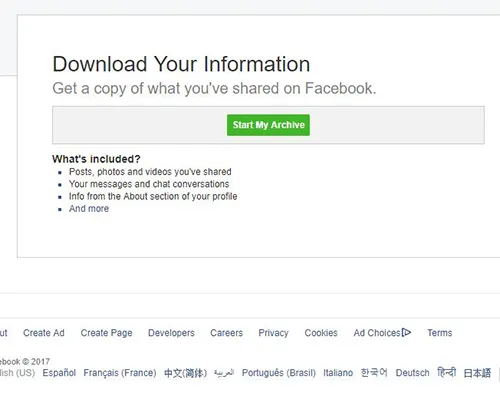
***
بمجرد تصدير صورك من Facebook ، يمكنك فعل أي شيء تريده بملفات .jpeg المختلفة. من الصور المجمعة إلى وظائف Photoshop السريعة ، ومن المشاريع الفنية إلى الهدايا المؤطرة ، كل ما يخطر ببالك - إنه ملكك بالكامل.
إذا كنت تبحث عن مكان جديد في السحابة للاحتفاظ بصورك ليست اجتماعية مثل Facebook ، فقد اكتسبت خدمة الصور الخاصة بشركة Google شهرة واشادة نقدية بسبب افتقارها للضغط ومجموعة الميزات ، وكلاهما Dropbox و Flickr خدمات سحابية رائعة لحمل الصور ومقاطع الفيديو الخاصة بك مع أو بدون ميزات اجتماعية. سواء كنت تبحث عن تنزيل صورة واحدة أو كنت مستعدًا لمغادرة Facebook نهائيًا ، فمن المؤكد أن الخيارات الموضحة أعلاه ستلبي احتياجات صورك على Facebook.
إذا استمتعت بهذه المقالة ، فقد تعجبك أيضًا كيفية البحث عن أشخاص على Facebook دون تسجيل.
هل لديك أي اقتراحات حول أفضل طريقة لتنزيل صورك من الفيسبوك؟ إذا كان الأمر كذلك يرجى ترك التعليق أدناه.
